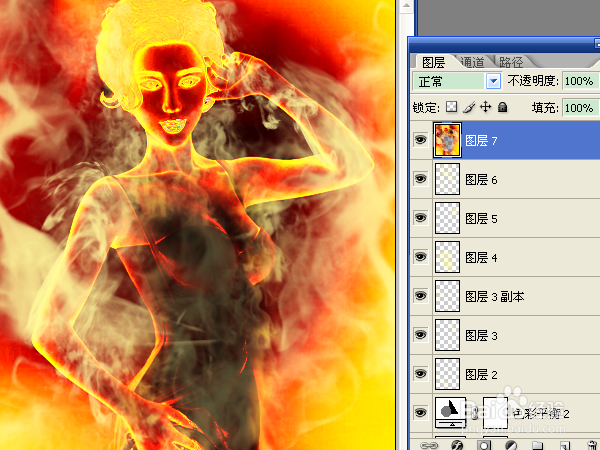1、打开素材,按ctrl+j复制背景。按ctrl+i执行反相,将图层1变成相片底片效果。
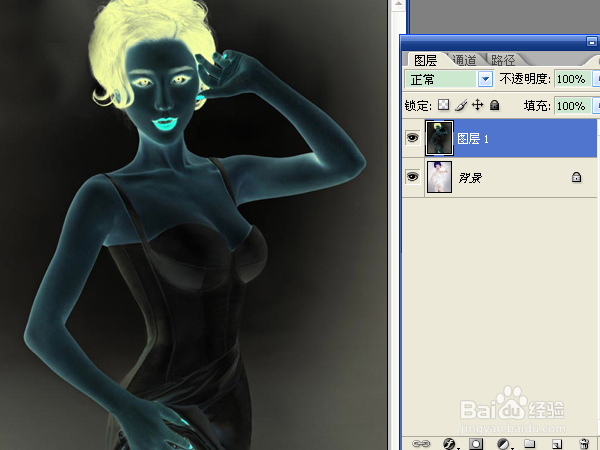
2、点击“图层窗口”下方的“创建新的填充或调整图层”按钮,选择“色彩平衡”,调整高光和阴影中的参数,将图像颜色向红色转变。
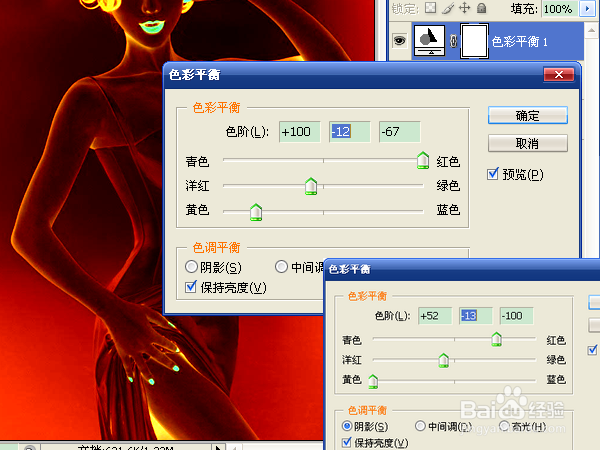
3、创建可选颜色调整图层,调节红色和中性色中的参数,降低背景颜色。
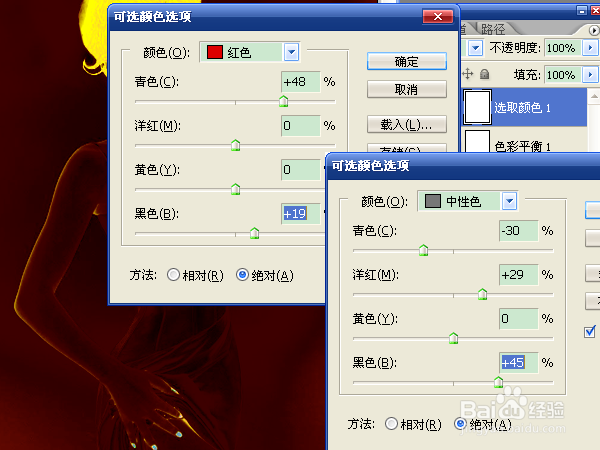
4、创建色相/饱和度调整图层,调整黄色中的参数,调节头发的颜色。
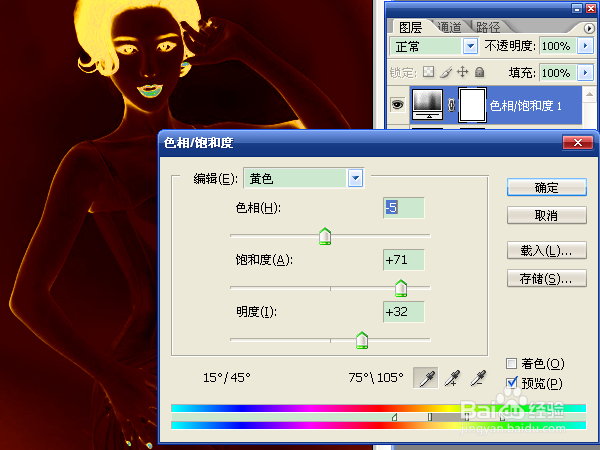
5、创建色彩平衡调整图层,调整高光和阴影中的参数,调整整体效果。
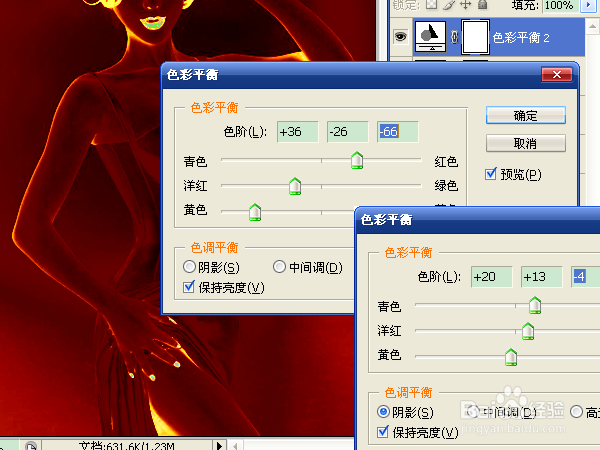
6、在调整图层上双击缩略图,根据效果调整图层的参数,达到满意效果。
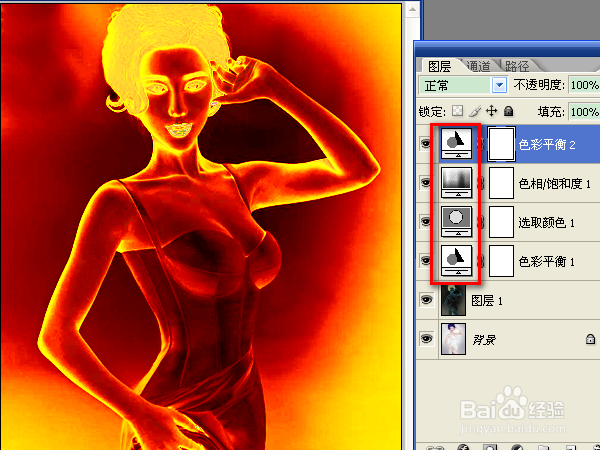
7、新建图层,选择“画笔工具”,按f5召堡厥熠键打开画笔窗口,点击箭头按钮,在弹出的菜单中选择烟雾笔刷,从笔尖形状中选择一种烟雾形状,调整直径,在图像中点击。没有烟雾笔刷可以下载一个,将笔刷文件复制到笔刷路径中,选择载入画笔即可使用。
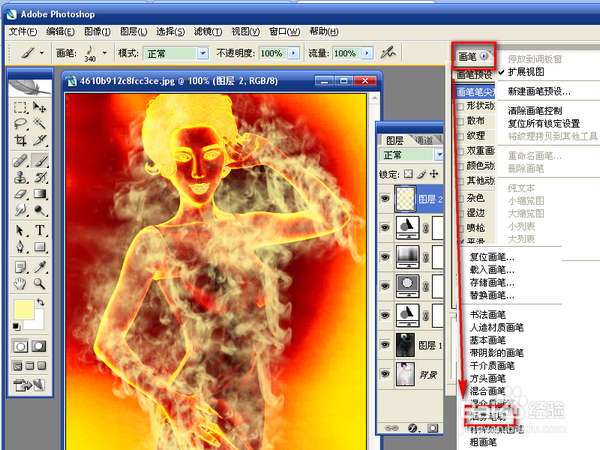
8、新建图层,用画笔点击后产生烟雾效果,按ctrl+t执行自由变换,改变形状及角度,移动到需要的位置上,点击对号按钮进行变换。选择不同的笔刷在新建图层中进行变换,直到产生满意的效果。
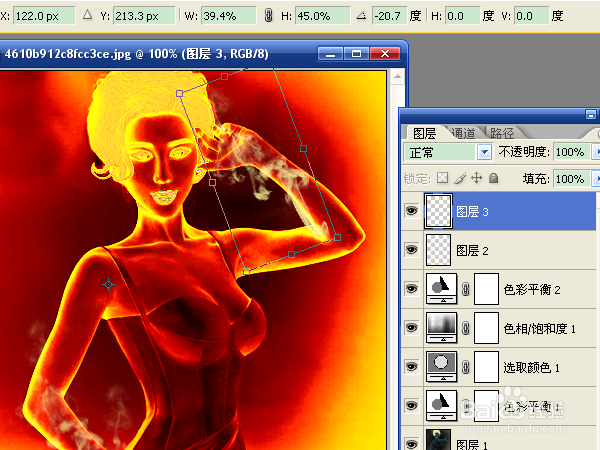
9、按ctrl+shift+alt+e执行盖印可见图层,选择降低不透明度的“橡皮擦工具”、“加深工具”、“画笔工具”,进行最后的处理后保存文件。